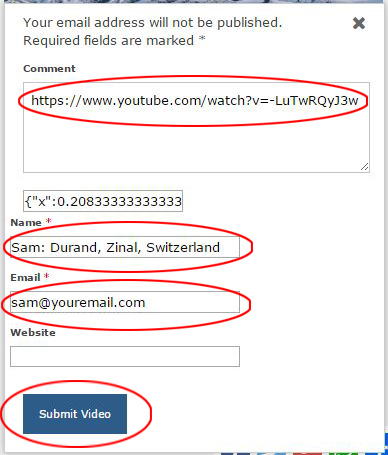Watching Ski Videos
To watch ski videos:
- Navigate to a ski map and click on play icons

 that appear on ski trails
that appear on ski trails
- This will open a pop-up with a ski video
- Click the play button to start the video
- Click the full screen button to watch in full screen
- A play icon

 only appears after a video has been posted by someone, so some ski maps may not have any play icons yet
only appears after a video has been posted by someone, so some ski maps may not have any play icons yet
Note: When you move the mouse cursor over a ski map you’ll see a cross-hairs cursor  . Clicking with the cross-hairs cursor anywhere on the map will open a submit form, which is how ski videos can be posted (explained in the Posting Ski Videos section below). If the submit form opens by accident, you can close it by clicking the X in the upper right corner of the window.
. Clicking with the cross-hairs cursor anywhere on the map will open a submit form, which is how ski videos can be posted (explained in the Posting Ski Videos section below). If the submit form opens by accident, you can close it by clicking the X in the upper right corner of the window.
Posting Ski Videos
Video Requirements
- Ski videos must be on YouTube, Vimeo, or any online video channel
- Video Content
- Videos should be facing forward with a good camera angle (no continuous selfie shots)
- Skiing ability should be intermediate to expert (sorry beginners)
- Sound should be original only, no music
- Try to film the entire trail without stopping (you can edit out stopping scenes, a few seconds is OK)
- No chairlift footage (you can edit out chairlift scenes)
- Extra: Following and filming a good skier in front of you is a big plus but not required
How To Post Videos
Using a Computer
- Navigate to the ski map where your video is from
- Find the trail where your ski video was filmed
- Zoom into the map if necessary
- Use the cross-hairs
 to click on the exact trail where your ski video was filmed
to click on the exact trail where your ski video was filmed
- Click as close to the start of the trail as possible
- If there are video icons

 already on that trail, click below them along the trail
already on that trail, click below them along the trail
- After clicking the map a submit form will open
- In the Comment field paste the URL of your ski video (from Youtube, Vimeo, etc.)
- In the Name field type all of the following:
- Your name (video channel name is also good)
- Trail name or number (when a trail has no name or number leave this blank)
- Ski Area name
- Country (and State) of the ski area
- e.g., Sam: North Star, Aspen, Colorado, USA
- In the email field type your email
- skiflicks.com will not use your email for anything other than contacting you about your video when necessary (see our Privacy Policy)
- Leave the Website field empty
- Click Submit Video to submit your ski video
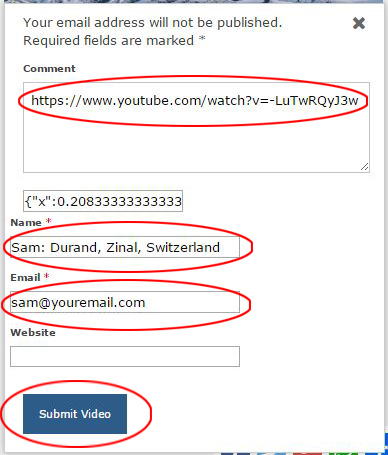
After you submit your ski video it will be reviewed by skiflicks.com. If your ski video fulfills all the above requirements it will be approved and anyone can watch it from the ski map!
Using a Mobile Device
You can watch and post ski videos using a mobile device. The process is exactly the same as on a computer (see above) except that there aren’t any cross-hairs. Just find the map and trail of your video and tap it to open and complete the submit form. For best results, view skiflicks.com horizontally on your mobile phone.
Note: Using skiflicks.com on a mobile device is not perfect, e.g., if you’ve zoomed into a map to find a trail and then tap it to post a video, the submit form will also be zoomed in. You will need to carefully zoom out until the form becomes normal sized and then fill it in.
We are doing our best to constantly improve all functionality so that issues like this will eventually be resolved.
For any questions you can Contact Us from the Contact section.
Happy skiing!
Choose a country.
Regarder les vidéos de ski
Pour regarder les vidéos de ski:
- Allez sur la carte et cliquez sur les icônes Jouer

 qui figurent sur les pistes de ski
qui figurent sur les pistes de ski
- Une fenêtre pop-up s’ouvrira contenant une vidéo de ski
- Cliquez sur le bouton Jouer pour regarder la vidéo
- Cliquez sur le bouton Plein Écran pour passer en plein écran
- Une icône Jouer

 n’apparaitra que si quelqu’un a déjà publié une vidéo. Certaines cartes ne contiennent peut être pas encore de vidéos.
n’apparaitra que si quelqu’un a déjà publié une vidéo. Certaines cartes ne contiennent peut être pas encore de vidéos.
N.B.: Quand vous déplacez le curseur de la souris sur une carte de ski il apparaitra comme un viseur  . Si vous cliquez sur la carte un formulaire s’ouvre. C’est de cette façon que les vidéos de ski sont publiées (la procédure est expliquée dans le paragraphe Publier des vidéo de de ski ci-dessous. Si le formulaire s’ouvre par accident il vous suffira de cliquer sur X en haut à droite de la fenêtre pour la refermer.
. Si vous cliquez sur la carte un formulaire s’ouvre. C’est de cette façon que les vidéos de ski sont publiées (la procédure est expliquée dans le paragraphe Publier des vidéo de de ski ci-dessous. Si le formulaire s’ouvre par accident il vous suffira de cliquer sur X en haut à droite de la fenêtre pour la refermer.
Publier des vidéos de ski
Exigences vidéo
- Les vidéos de ski doivent être sur YouTube, Vimeo, ou tout autre canal vidéo en ligne
- Contenu vidéo
- Les vidéos doivent être filmées vers l’avant avec un bon angle de la caméra (pas de séquence ‘selfie’ en continu)
- Le niveau de ski doit être de intermédiaire à expert (désolé débutants)
- Bande de son originelle seulement, pas de musique
- Essayez de filmer l’ensemble du parcours sans arrêt (vous pouvez couper les scènes d’arrêt, quelques secondes: pas de problème)
- Pas de séquences télésiège (vous pouvez couper les scènes télésiège)
- Extra: Suivre un skieur expérimenté pendant le tournage est conseillé mais pas obligatoire.
Comment publier une vidéo
A partir d’un ordinateur
- Naviguez sur la carte et localisez la station de ski
- Recherchez la piste où votre vidéo de ski a été filmée
- Zoomez sur la carte si nécessaire
- Utilisez le viseur
 pour cliquer sur la piste où votre vidéo de ski a été filmée
pour cliquer sur la piste où votre vidéo de ski a été filmée
- Cliquez le plus près possible du début de la piste
- S’il y a déjà des icônes vidéo

 sur cette piste, cliquez au dessous d’elles, le long du parcours
sur cette piste, cliquez au dessous d’elles, le long du parcours
- Après avoir cliqué sur la carte le formulaire d’enregistrement s’ouvrira.
- Dans le champ Comment collez l’URL de votre vidéo ski (lien Youtube, Vimeo, etc.)
- Dans le champ Name tapez tous les éléments suivants:
- Votre nom (ou éventuellement le nom de votre canal vidéo)
- Nom ou numéro de la piste (quand une piste n’a pas de nom ou de numéro laissez ce champ vide)
- Nom de la station de ski
- Pays (et région / département) de la zone de ski
- par exemple, Michel: Châtelet, Les Autannes, Chamonix, Haute-Savoie, France
- Dans le champ Email tapez votre adresse e-mail
- skiflicks.com s’engage à utiliser votre e-mail uniquement pour vous contacter, si besoin est, au sujet de votre vidéo (voir notre Politique de confidentialité)
- Laisser le champ Website vide
- Cliquez sur Submit Video pour publier votre vidéo de ski
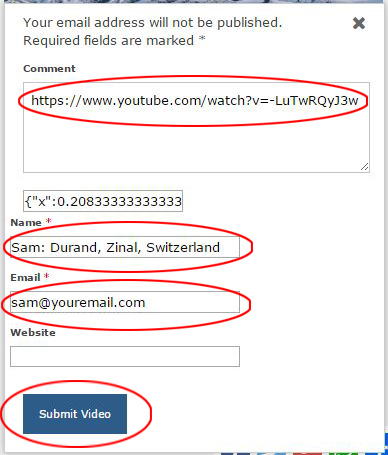
Après avoir soumis votre vidéo de ski, elle sera examinée par skiflicks.com. Si elle répond à toutes les conditions ci-dessus, elle sera approuvée et sera visible par tous à partir de la carte de ski !
A partir d’un portable
Vous pouvez également regarder et publier des vidéos de ski à l’aide d’un portable. Le processus est exactement le même que sur ordinateur (voir ci-dessus), sauf qu’il n’y a pas de curseur viseur. Il suffit de localiser la piste sur la carte et de presser pour ouvrir le formulaire d’enregistrement. Pour un résultat optimal orientez votre portable en position horizontale.
Remarquez: L’utilisation de skiflicks.com sur un portable n’est pas encore tout à fait au point, par exemple, si vous avez zoomé sur une carte pour trouver une piste, puis appuyé dessus pour insérer une vidéo, le formulaire sera également agrandi. Vous devrez alors dézoomer jusqu’à ce que le formulaire redevienne de taille normale, puis le remplir.
Nous faisons de notre mieux pour améliorer régulièrement toutes les fonctionnalités.
Pour toute question n’hésitez pas à nous contacter.
Bon plaisir sur les pistes!
Choisissez un pays.
Guardare i video di sci
Per guardare i video di sci:
- Vai sulla mappa e clicca sulle icone video

 che appaiono sulla pista sciistica
che appaiono sulla pista sciistica
- Si aprirà una finestra con il video
- Clicca il tasto play per far iniziare il video
- Clicca il tasto schermo intero per guardarlo in full screen
- Un icona video

 è presente solamente se qualcuno ha postato un video, quindi alcune mappe sciistiche potrebbero non avere ancora un icona video.
è presente solamente se qualcuno ha postato un video, quindi alcune mappe sciistiche potrebbero non avere ancora un icona video.
Note: Quando muovete il cursore sopra una mappa sciistica, vedrete un cursore così  . Cliccando sopra questo cursore si aprirà una submit form, che è il metodo per postare i vostri video (spiegato nella sezione sottostante Postare i filmati sciistici). Se la submit form si apre accidentalmente, potete chiuderla cliccando sulla X in alto a destra.
. Cliccando sopra questo cursore si aprirà una submit form, che è il metodo per postare i vostri video (spiegato nella sezione sottostante Postare i filmati sciistici). Se la submit form si apre accidentalmente, potete chiuderla cliccando sulla X in alto a destra.
Postare i filmati sciistici
Requisiti dei video
- I filmati di sci devono essere caricati su YouTube, Vimeo o qualsiasi altro canale video.
- Contenuti dei video
- I filmati devono essere ripresi in avanti con una buona prospettiva (niente continue riprese selfie)
- L’abilità sciistica deve andare da media a esperta (scusate principianti)
- L’audio deve essere originale, niente musica
- Tentate di filmare l’intero percorso senza fermarvi (in caso potete cancellare le scene in cui vi fermate)
- Niente filmati sugli impianti di risalita (in caso potete cancellare le scene della risalita)
- Extra: seguire e filmare un buon sciatore che sta di fronte a voi è un ottimo extra ma non è necessario
Come postare i filmati
Usare Skiflicks su un computer
- Andate sulla mappa sciistica dove è stato filmato il vostro video
- Trovate la pista dove è stato filmato il vostro video
- Ingrandite la mappa se necessario
- Usate l’icona
 per cliccare esattamente sulla pista dove è stato ripreso il video
per cliccare esattamente sulla pista dove è stato ripreso il video
- Cliccate il più vicino possibile alla partenza della pista
- Se ci sono già altre icone video

 sulla pista, cliccate appena trovate uno spazio vuoto lungo la pista
sulla pista, cliccate appena trovate uno spazio vuoto lungo la pista
- Dopo aver cliccato sulla mappa una submit form si aprirà sullo schermo
- Nel campo Comments incollate l’URL del vostro filmato sciistico (da Youtube, Vimeo, etc.)
- Nel campo Name digitate quanto segue:
- Il vostro nome (anche il nome del vostro canale video va bene)
- Nome o numero della pista (quando la pista non ha un nome o un numero lasciate vuoto questo campo)
- Nome della zona sciistica
- Nazione (e Stato) della zona sciistica
- ad esempio, Ale: pista 9, Corvara, Italia
- Nel campo email digitate il vostro indirizzo email
- skiflicks.com non userà la vostra email per nessuno scopo tranne che per contattarvi riguardo il vostro video se strettamente necessario (in merito guardate la nostra Privacy Policy)
- Lasciare il campo Website vuoto
- Cliccate Submit Video per inviare il vostro filmato sciistico
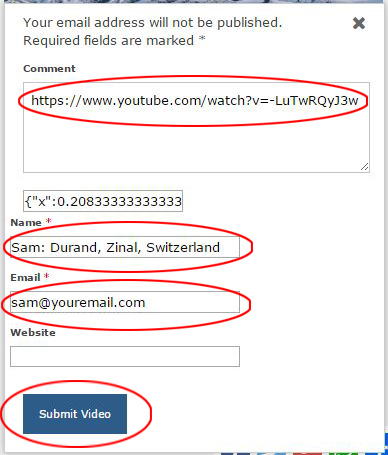
Dopo aver inviato il vostro filmato sciistico, skiflicks.com lo controllerà. Se il video adempie tutti i requisiti sopra indicati, sarà postato sul sito e chiunque lo potrà vedere dalla mappa sciistica
Usare Skiflicks su un dispositivo mobile
Potete guardare e postare i vostri video sciistici anche con un dispositivo mobile. La procedura è esattamente la stessa che su un computer (guardate sopra) ad eccezione che non troverete nessuna icona come questa . In questo caso è sufficiente trovare la mappa e toccare sopra la pista desiderata per aprire la submit form. Per aver migliori risultati consigliamo di guardare skiflicks.com orizzontalmente sul vostro dispositivo mobile.
Note: skiflicks.com non è ancora ottimizzato per l’uso su dispositivi mobili. Ad esempio se avete ingrandito una mappa per trovare una pista e toccate lo schermo per postare un video, anche la submit form che si aprirà sarà ingrandita. Dovrete quindi ridimensionarla per poter compilare i campi indicati in maniera ottimale.
Stiamo facendo del nostro meglio per migliorare tutte le funzionalità di skiflicks.com in modo che questi piccoli inconvenienti vengano risolti.
Per ogni domanda Contattaci.
Buone sciate!
Scegli un paese.
Ski-Videos ansehen
Ansehen von Ski-Videos
- Gehen Sie auf eine Ski-Karte und klicken Sie auf das Video Symbol

 um die Skipisten zu öffnen
um die Skipisten zu öffnen
- Hier öffnet sich ein Pop-up Fenster mit einem Ski-Video
- Gehen Sie auf Play um das Video zu starten
- Um das Video auf dem gesamten Bildschirm zu sehen, gehen Sie auf Full-Screen (Vollbildschirm)
- Das Video Symbol

 öffnet sich nur wenn bereits ein Video auf der entsprechenden Skipiste gepostet wurde. Es kann möglich sein, das noch kein Video vorhanden ist, da noch keines eingestellt wurde.
öffnet sich nur wenn bereits ein Video auf der entsprechenden Skipiste gepostet wurde. Es kann möglich sein, das noch kein Video vorhanden ist, da noch keines eingestellt wurde.
Hinweis: Wenn Sie mit dem Mauszeiger auf eine Ski-Karte gehen, sehen Sie ein Fadenkreuz  . Wenn Sie mit diesem Fadenkreuz mit Hilfe des Mauszeigers irgendwo auf der Karte klicken, kommen Sie auf ein Formular und Sie können so Ihre Videos dort einstellen (dies wird erklärt in Posting Ski-Videos im Abschnitt weiter unten). Wenn das Formular versehentlich geöffnet wurde, kann es durch das klicken auf das X in der oberen rechte Ecke des Formulars geschlossen werden.
. Wenn Sie mit diesem Fadenkreuz mit Hilfe des Mauszeigers irgendwo auf der Karte klicken, kommen Sie auf ein Formular und Sie können so Ihre Videos dort einstellen (dies wird erklärt in Posting Ski-Videos im Abschnitt weiter unten). Wenn das Formular versehentlich geöffnet wurde, kann es durch das klicken auf das X in der oberen rechte Ecke des Formulars geschlossen werden.
Posten von Ski-Videos
Anforderungen Videos
- Ski-Videos müssen auf Youtube, Vimeo oder einem anderen online Video Kanal sein
- Video Inhalt
- Das Video sollte nach vorne ausgerichtet sein mit einer guten Kamera Winkel (keine kontinuierlichen Selbstaufnahmen)
- Skifahrerische Fähigkeiten im Bereich Fortgeschrittene und Experten (sorry für die Anfänger)
- Nur Originalgeräusche, keine Hintergrundmusik
- Versuchen Sie die Gesamtstrecke in Einem zu filmen, ohne Pausen oder Stopps dazwischen. Sie können auch den Film bearbeiten und die Pausen herausschneiden
- Keine Sessellift Aufnahmen (auch diese können Sie herausschneiden)
- Extra: Einen guten Skifahrer der vor Ihnen fährt zu Folgen und zu Filmen ist ein plus, aber nicht erforderlich.
Posten von Ski-Videos wie folgt:
Mit dem Computer
- Gehen Sie auf die Ski-Karte von der Ihr Video stammt
- Finden Sie die Strecke/Piste die Sie gefilmt haben
- Wenn nötig benutzen Sie den Zoom
- Benutzen Sie das Fadenkreuz
 und klicken Sie auf die genaue Strecke die gefilmt wurde
und klicken Sie auf die genaue Strecke die gefilmt wurde
- Klicken Sie so nah wie möglich an den Beginn der Strecke
- Befinden sich bereits Video-Symbole

 an der Strecke, klicken Sie unter diesen entlang der Strecke
an der Strecke, klicken Sie unter diesen entlang der Strecke
- Nachdem Sie auf die Karte geklickt haben wird sich ein Formular öffnen
- Im Comment Feld fügen Sie die URL ihres Videos ein (von Youtube, Vimeo etc.)
- Im Name Feld –alles– folgende eintragen:
- Ihren Namen (auch der Name im Video-Kanal kann verwendet werden)
- Strecken/ Pisten Name oder Nummer (wenn eine Strecke keinen Namen oder Nummer hat, lassen Sie dies leer)
- Name des Skigebietes
- Land (und Staat) des Skigebietes
- z..B., Sam: Durand, Zinal, Switzerland
- Im email Feld Ihre e-Mail eintragen
- skiflicks.com wird Ihre e-Mail nur zu dem Zweck benutzen, Sie wenn nötig zu kontaktieren und Fragen zu Ihren Videos zu stellen. (Sehen Sie hierzu auch unsere Privacy-Policy)
- Lassen Sie das Feld Website leer
- Klicken Sie auf Submit Video (Video einstellen) um Ihr Video einzustellen.
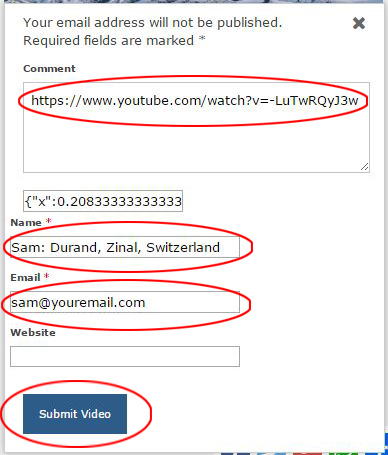
Nachdem Sie Ihr Ski-Video eingestellt haben, wird es von skiflicks.com bewertet. Wenn es die o.g. Anforderungen erfüllt wird es genehmigt und kann nun von jedem in der Ski-Karte angesehen werden!
Mit einem Mobilgerät
Sie können die Videos auch mit einem Mobilgerät ansehen und einstellen. Der Ablauf ist exakt der gleiche wie mit einem Computer (siehe oben) nur das es hier kein Fadenkreuz gibt. Finden Sie die Karte und die Strecke/ Piste die Sie brauchen und tippen Sie diese an um sie zu Öffnen. Nun können Sie das Formular ausfüllen. Für die besten Resultate um skiflicks.com zu sehen, drehen Sie Ihr Mobiltelefon horizontal.
Hinweis: Skiflicks.com über das Mobilgerät zu empfangen ist nicht perfekt, z.B. wenn Sie in eine Karte oder Strecke zoomen und es dann antippen um ein Video zu posten, wird auch das Formular gezoomt. Hier müssen Sie dann vorsichtig wieder zurück zoomen bis es eine normale Größe bekommt um es ausfüllen zu können.
Wir geben unser bestes um die Funktionen ständig zu verbessern so das Probleme wie diese evtl. behoben werden.
Für weitere Fragen kontaktieren Sie uns.
Viel Spass beim Skifahren!
Wähle ein Land.